Man patīk laiku pa laikam spēlēt klasiskās datorspēles un lielākoties tās iegādāties vietnē Old Old Games. Kaut arī šīs spēles mūsdienu Windows personālajos datoros darbojas bez problēmām, dažreiz pamanāt, ka tās ir paredzētas aparatūrai jau sen.
Piemēram, ekrāna izšķirtspēja var būt iestatīta uz 640x480 vai pat mazāku, kas izskatās nevietā uz moderniem HD monitoriem. Viens no risinājumiem šai konkrētajai problēmai ir palaist spēli logos.
Lai gan dažas spēles piedāvā iespējas spēlēt tās loga režīmā uzreiz, citas var nē, un tas ir, ja sākas problēmas.
Šajā ceļvedī apskatītas dažādas iespējas, kā jums palaidiet datorspēles, vecas vai jaunas, logā, nevis pilnekrāna režīmā.
Alt-Enter
Pirmā lieta, ko jūs varētu vēlēties izmēģināt, ir hit tastatūras Alt-Enter taustiņam, kamēr spēle darbojas pilnekrāna režīmā. Dažas spēles automātiski maina režīmu uz logu, kad izmantojat saīsni, bet dažas spēles to nedarīs.
Šī ir visvieglākā iespēja izmēģināt, tāpēc es to izvēlējos kā pirmo izvēli šajā sakarā.
Programmas iestatījumi / ini faili

Dažas programmas ļauj mainīt displeja režīmu - ieskaitot to, vai palaist tos pilnekrāna režīmā - programmas preferencēs.
Vienkārši atveriet preferences un dodieties pa tām cauri vienai, lai uzzinātu, vai spēle, kuru vēlaties palaist logā, šo iespēju piedāvā sākotnēji.
Kā piemērs: Dota 2 izvēlnē Video / Audio dod priekšroku, kuru varat izmantot, lai mainītu displeja režīmu no pilnekrāna režīma uz logu vai logu bez malām.
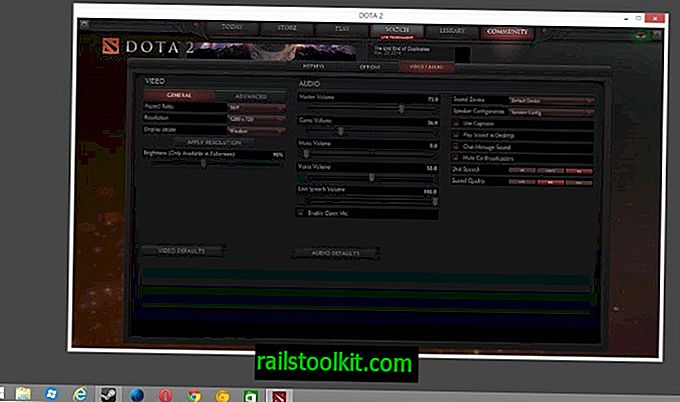
Dažas spēles tiek piegādātas ar .ini failiem spēļu direktorijā, kas var piedāvāt iespējas mainīt arī spēles izšķirtspēju un displeja režīmu.
Lai uzzinātu, vai tas attiecas uz spēli, kuru mēģināt spēlēt, atveriet spēles programmas mapi savā sistēmā un meklējiet .ini failus.
Ja jūs šeit neko neatrodat, iespējams, ka tie neizmanto šos failus.
Programmas saīsne
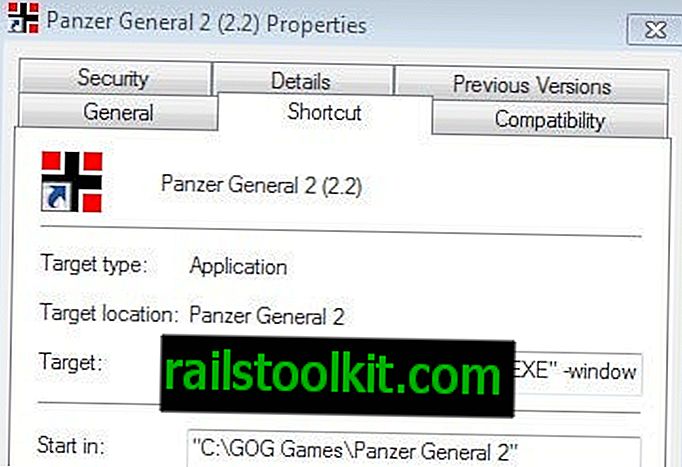
Vēl viena opcija, kas jums ir, ir pievienot komandas programmas saīsnei. Ar peles labo pogu noklikšķiniet uz sistēmas saīsnes un mērķa lauka beigās pievienojiet šādas komandas:
- w
- logs
- logu mode
Ņemiet vērā, ka, lai saglabātu šo informāciju failā, jums var būt vajadzīgas paaugstinātas privilēģijas. Ne visas spēles atbalsta šīs komandas, bet dažas tās atbalsta. Var būt arī citas variācijas, piemēram, -f izšķirtspēja, piemēram, -f 1024x768
Spēļu ietinēji
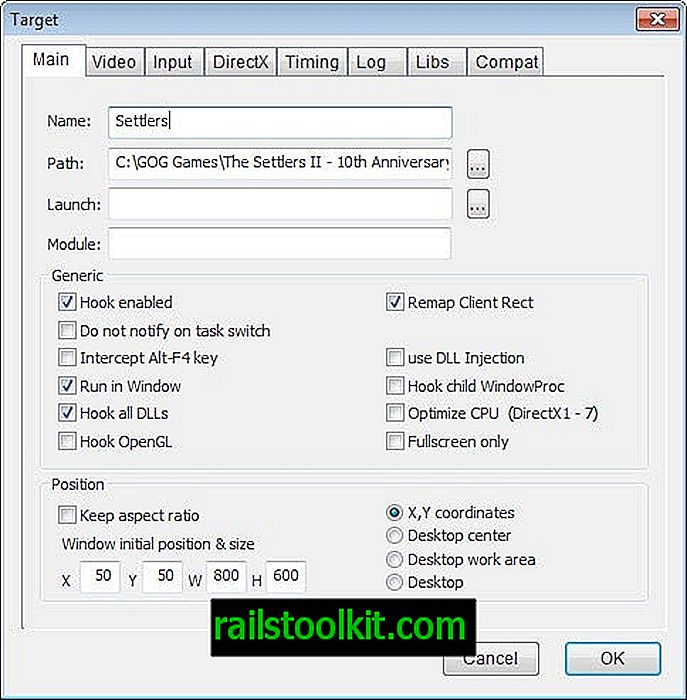
Spēļu ietinēji var palīdzēt vadīt spēles logā. Viņi pārtver zvanus un izmanto emulāciju, lai nodrošinātu šo un citu funkcionalitāti.
Tāpat kā visi iepriekšējie risinājumi, viņi strādā pie dažām spēlēm, bet ne pie visām. Šeit ir īss iesaiņojuma klāsts, kuru varat izmēģināt:
- DirectX OpenGL iesaiņojums - ar OpenGL palīdzību atdarina API zvanus, lai DirectX programmas darbinātu citās platformās.
- DxWnd - vissarežģītākā programma no tiem visiem. Liela opciju krava, un programmas galvenais mērķis ir padarīt DirectX pilnekrāna spēles spēlei logos.
- Glide - nav atjaunināts kopš 2005. gada, taču joprojām var darboties ar vecākām spēlēm.
Virtualizācija
Šis ir pēdējais līdzeklis. Ja vēlaties spēlēt DOS spēli vai spēli ar DOS versiju, DOSBox ir jūsu pirmā izvēle, jo tā piegādā ar visām tam nepieciešamajām funkcijām.
Ja nē, tad jums ir nepieciešams kaut kas atšķirīgs. Ja izmantojat operētājsistēmu Windows 7 Professional, Ultimate vai Enterprise, varat izmantot Windows XP režīmu, lai palaistu spēles sistēmas logā.
Ja tā nav, tā vietā varat izmantot virtualizācijas programmatūru, piemēram, VMware vai VirtualBox. Viņi galvenokārt dara citu datora operētājsistēmas simulāciju. Tā kā tā darbojas logu režīmā, visas spēles, kuras instalējat un palaižat virtuālajā vidē, darbosies arī šajā režīmā.














